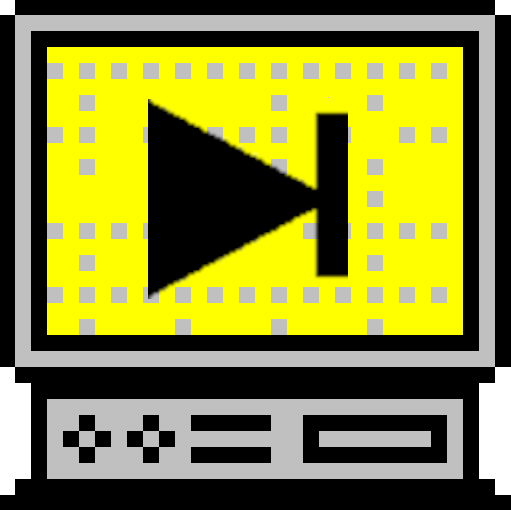Open Office Base ile Transistör Kataloğu Tasarımı
 Bu uygulama, Open Office Base için yapılmış temel ve basit bir form
uygulamasıdır. Girilen metinler ve resimler veri tabanında tutulmakta ve
gösterilmektedir. Bütün değerler tek sayfada gösterilmektedir. Herhangi
bir sorgu kullanılmamıştır. Bu yazının amacı dışında kaldığından tablo
ve form yapısı ve yapılışı hakkında bilgi verilmeyecek, sadece
"Transistor Kataloğu" kullanımı anlatılacaktır. Burada anlatılanlar
Windows ve Linux için geçerlidir.
Bu uygulama, Open Office Base için yapılmış temel ve basit bir form
uygulamasıdır. Girilen metinler ve resimler veri tabanında tutulmakta ve
gösterilmektedir. Bütün değerler tek sayfada gösterilmektedir. Herhangi
bir sorgu kullanılmamıştır. Bu yazının amacı dışında kaldığından tablo
ve form yapısı ve yapılışı hakkında bilgi verilmeyecek, sadece
"Transistor Kataloğu" kullanımı anlatılacaktır. Burada anlatılanlar
Windows ve Linux için geçerlidir.
Tablonun yapısı şöyledir:
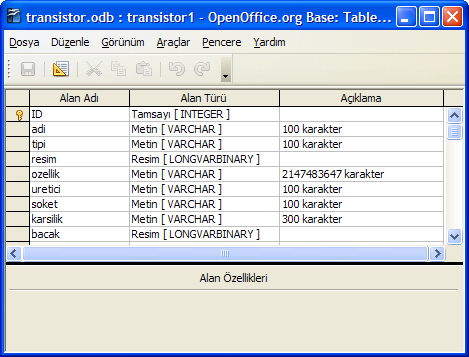
Resim 1: Tablo içeriği
Transistor Kataloğu sayfası görünümü şöyledir:
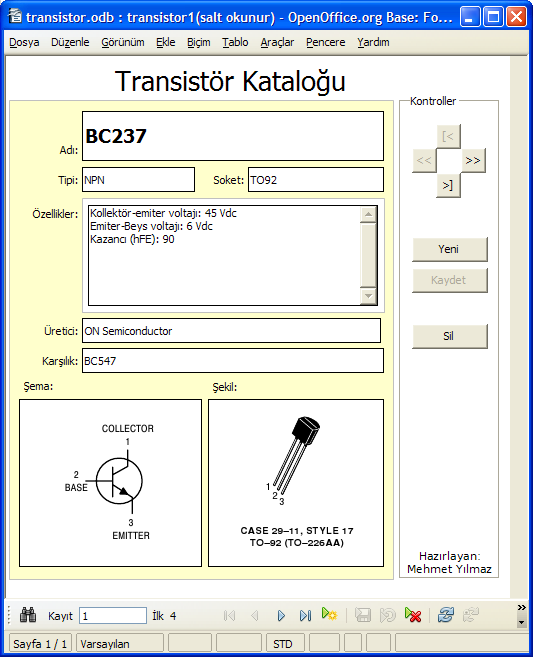
Resim 2: Windows'ta Transistor Kataloğu kullanım alanı.
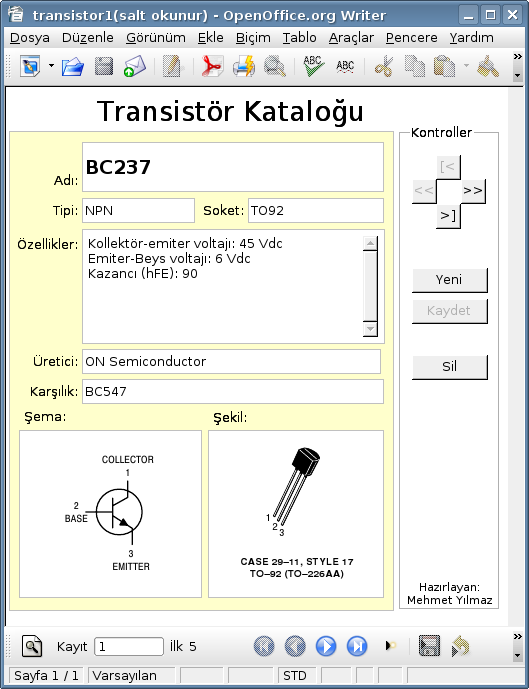
Resim 3: Linux'ta Transistor Kataloğu kullanım alanı.
Sayfada görüldüğü gibi sol bölümde veriler ve sağ bölümde kontroller bulunmaktadır. Üstteki kontrol düğmeleri kayıtlar arasında gezinmeyi sağlamakta, altta bulunan düğmeler ise kayıt ekleme ve silmeyi sağlamaktadır.

Resim 4: Gezinme düğmeleri
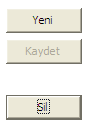
Resim 5: Bilgi güncelleme düğmeleri
Yeni Kayıt Ekleme:
Kataloğa yeni kayıt eklemek için "Yeni" düğmesini tıklıyoruz. Bu işlemle veri alanları temizlenerek yeni kayıt girişlerine hazır hale geliyor. Metin alanlarına klavyenizle uygun değerleri giriyoruz. Resim alanına resim ilave etmek için ise basit iki yönten kullanılmakatdır.
1. Yöntem: Fareyi resim alanının üzerine getirip sol düğmesine 2 kere tıklatıyoruz. Böylece resim ekleme diyalog penceresi açılıyor. buradan daha önce hazırladığımız uygun boyuttaki resimi ceçiyoruz ve "Aç" düğmesini tıklatıyoruz. Bu şekilde resim alanına resimö yerleşmiş oluyor.
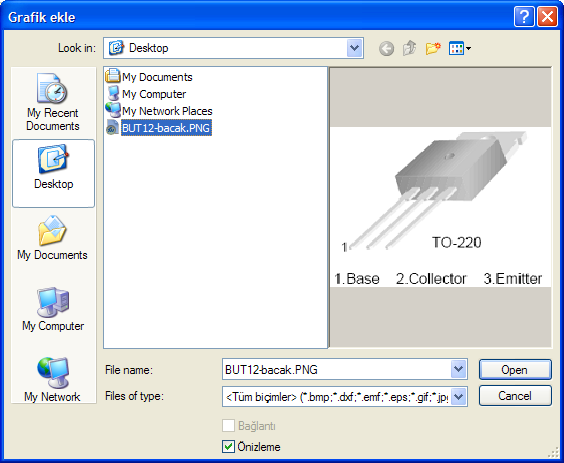
Resim 6: Resim ekleme diyalog penceresi
2. Yöntem: Fareyi resim alanının ürerine getirip sağ düğmesini tıklatıp bırakmıyoruz ve farenin sağında beliren menüye doğru kaydırıp "Grafiklerden ekle..." seçeneğinin üzerinde bırakıyoruz. Bundan sonrası yukarıdaki 1. yöntemde anlatıldığı şekliyle devam etmektedir.
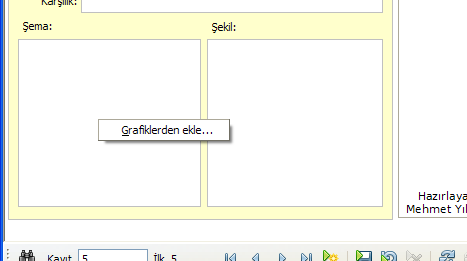
Resim 7: Grafik ekleme düğmesi
Resim Silme:
Eklediğimiz veya eklenmiş resmi silmek için fareyi resim alanının ürerine getirip sağ düğmesini tıklatıp bırakmıyoruz ve farenin sağında beliren menüye doğru kaydırıp "Grafiği kaldır" seçeneğinin üzerinde bırakıyoruz. Böylece resim o alandan siliniyor. Bu noktada işletim sistemleri arasındaki geçişte, mesela windows'ta kaydedilen bir resimi Linux'ta silmek istediğimizde "Grafiği kaldır" seçeneği gelmiyor. Bu durumda silmek istediğimiz resmin yerine yeni bir resim kaydedip bu yeni kaydedilen resmi silerek resim alanını tamamen temizliyoruz. Eğer Linux'ta kaydedilen resimi Windows'ta silmek istersek yine aynı yöntemi kullanıyoruz.
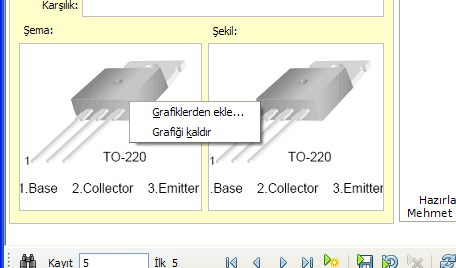
Resim 8: Grafik kaldırma/silme düğmesi
Kayıt Silme:
Katalogda bulunan bir kaydın silinmesi için silinecek kayda gelince "Sil" düğmesini tıklatıyoruz karşımıza gelen uyarı penceresinden "Evet"i tıklattığımız anda kayıt silinmektedir.

Resim 9: Kayıt silme uyarı penceresi
Yukarıda anlatılan işlemleri katalog sayfasının altında bulunan kontrollerden de yapabilirsiniz.
Ek Dosyalar:
"Transistor Kataloğu" dosyasını indirmek için tıklayınız.
Yorumlarınız
Bir yorum ekleyin
İzin verilen html etiketler (tag): <p><div><b><strong><i><u><del><hr><sup><sub><br>